Sebuah platform yang sangat cocok untuk chat grup adalah Discord. Apakah Anda bermain game, mengatur kelompok belajar untuk sekolah, atau hanya ingin berbincang dengan teman – membuat server Discord sendiri adalah solusi ideal. Dalam panduan ini, saya akan menunjukkan cara membuat server Discord Anda sendiri dan mengundang teman-teman. Anda akan dipandu langkah demi langkah melalui proses ini sehingga Anda akan mengetahui segala hal penting tentang pengaturan server dan undangan teman Anda.
Temuan Utama
- Anda dapat dengan mudah membuat server Discord setelah membuat akun dan memverifikasi data Anda.
- Anda memiliki opsi untuk memilih antara templat yang telah ditentukan atau membuat server kustom.
- Selama proses pengaturan, Anda dapat mengunggah nama server dan gambar yang sesuai.
- Anda dapat dengan mudah mengundang teman-teman Anda ke server Anda melalui tautan undangan.
Panduan Langkah demi Langkah
Untuk menciptakan server Discord Anda sendiri, ikuti langkah-langkah berikut:
Pertama, pastikan Anda memiliki akun Discord. Jika Anda belum membuat akun, pergi ke situs web Discord dan ikuti petunjuk untuk membuat akun. Setelah berhasil membuat akun dan alamat email Anda diverifikasi, Anda siap untuk membuat server Anda.
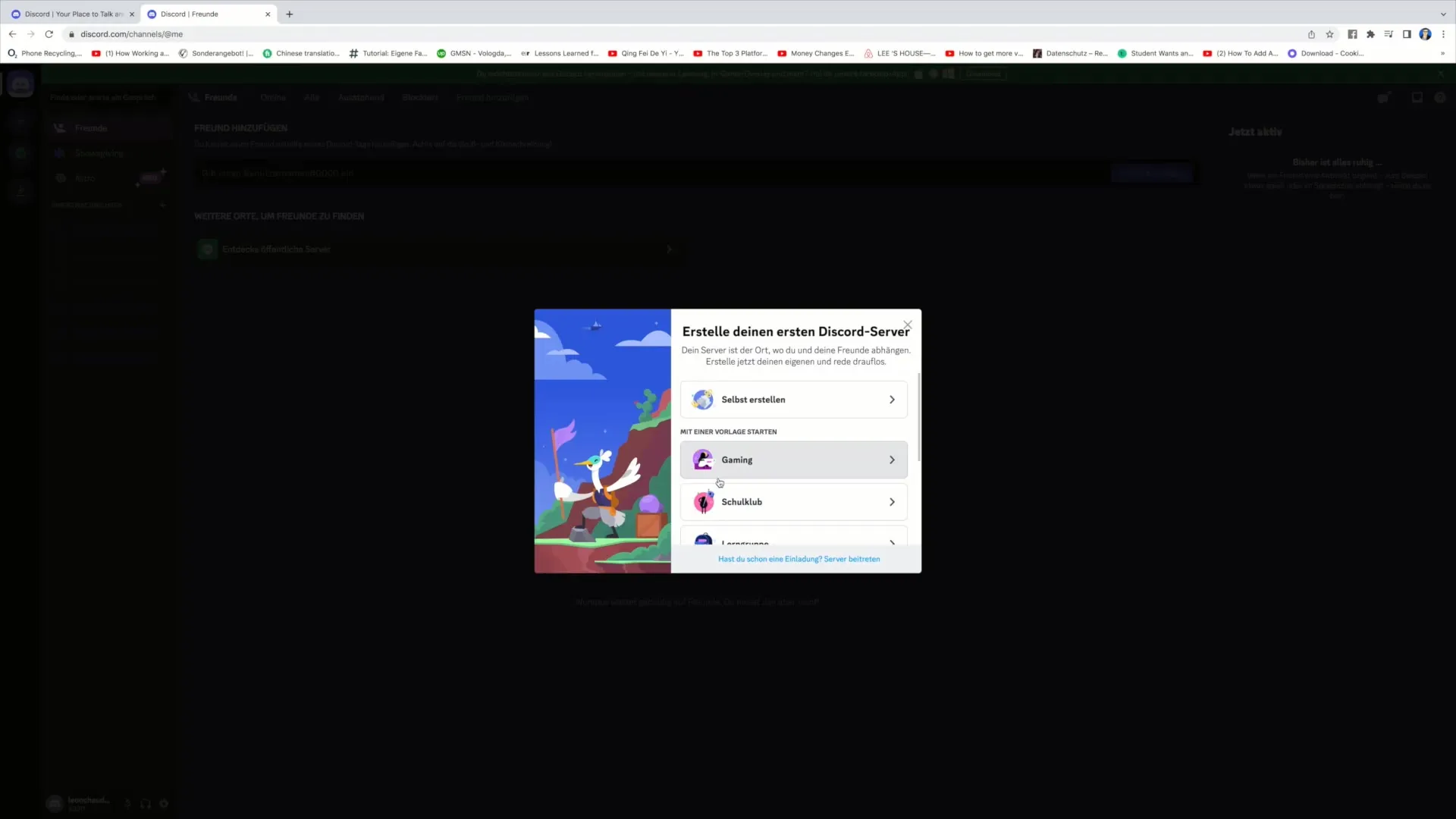
Sekarang Anda memiliki kesempatan untuk membuat server Discord Anda sendiri. Di sana Anda akan melihat berbagai templat yang bisa Anda pilih. Anda dapat memilih, misalnya, server Gaming, grup sekolah, atau komunitas seniman. Atau Anda dapat mengklik "Buat Sendiri" untuk membuat server kustom. Dalam contoh ini, saya memilih opsi "Buat Sendiri".
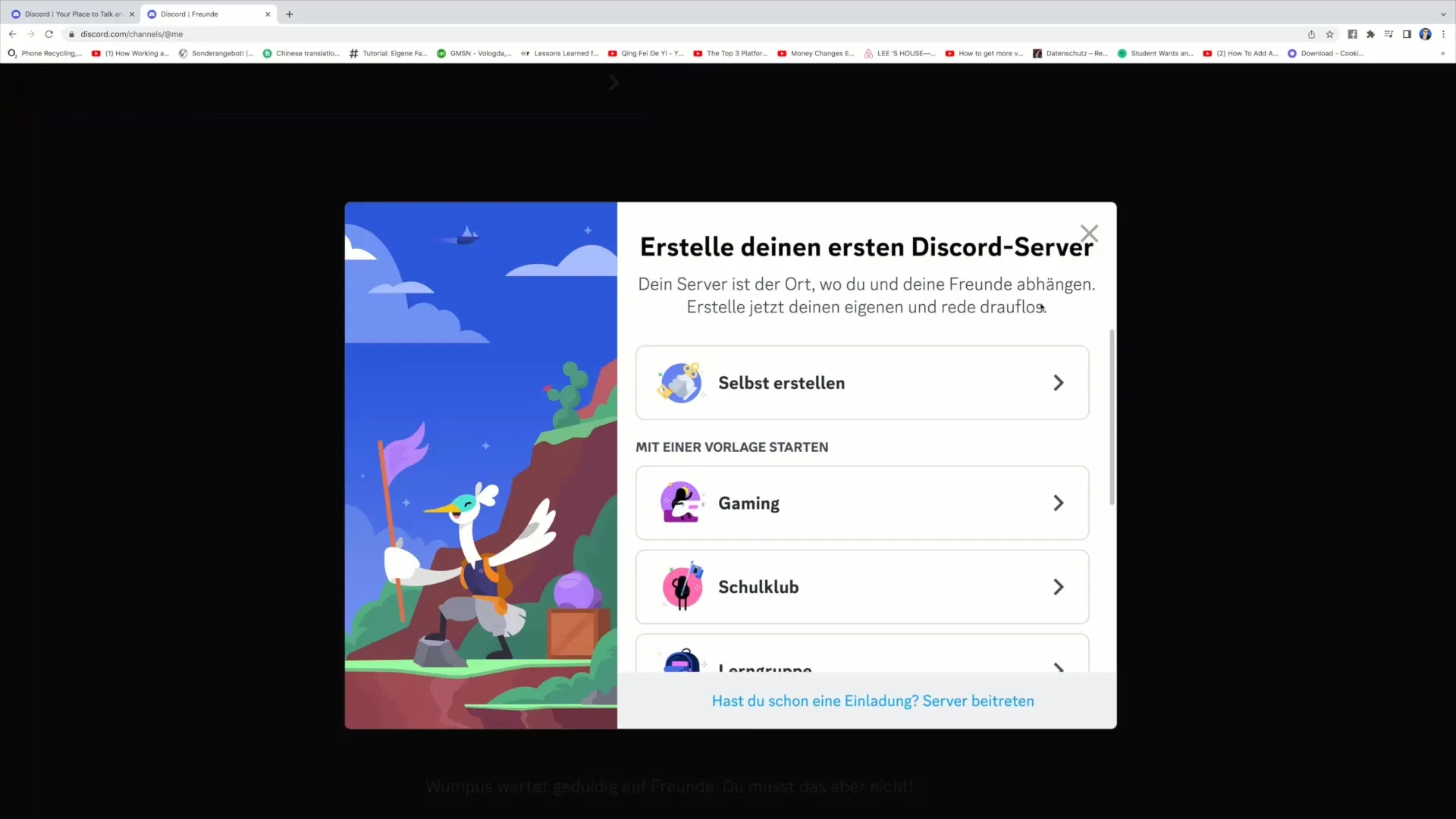
Setelah memilih, Anda akan diminta untuk memberikan detail server Anda. Ini termasuk pertimbangan apakah server Anda hanya ditujukan untuk sekelompok kecil teman atau apakah ini adalah sebuah komunitas yang lebih besar. Dalam contoh saya, saya memilih "Klub atau Komunitas" karena saya ingin mengorganisir minat saya sebagai bagian dari kelompok yang lebih besar.
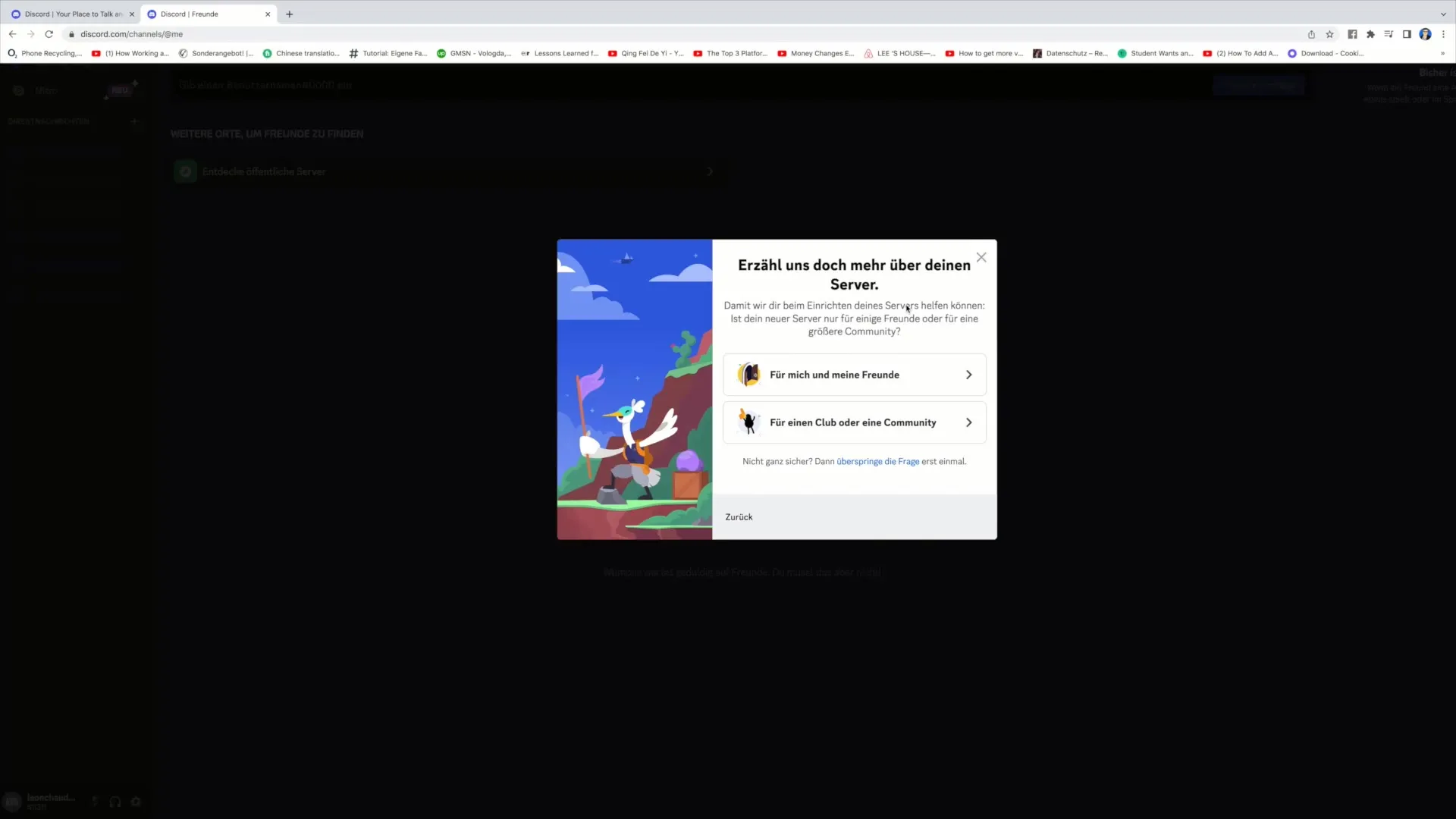
Pada langkah selanjutnya, Anda dapat mengunggah gambar untuk server Anda. Untuk melakukannya, klik "Unggah" dan pilih gambar yang sesuai dari perangkat Anda yang akan mewakili server Anda dengan baik. Dalam contoh ini, saya akan mengunggah gambar umum. Setelah memilih gambar, klik "Buka" untuk mengunggahnya.
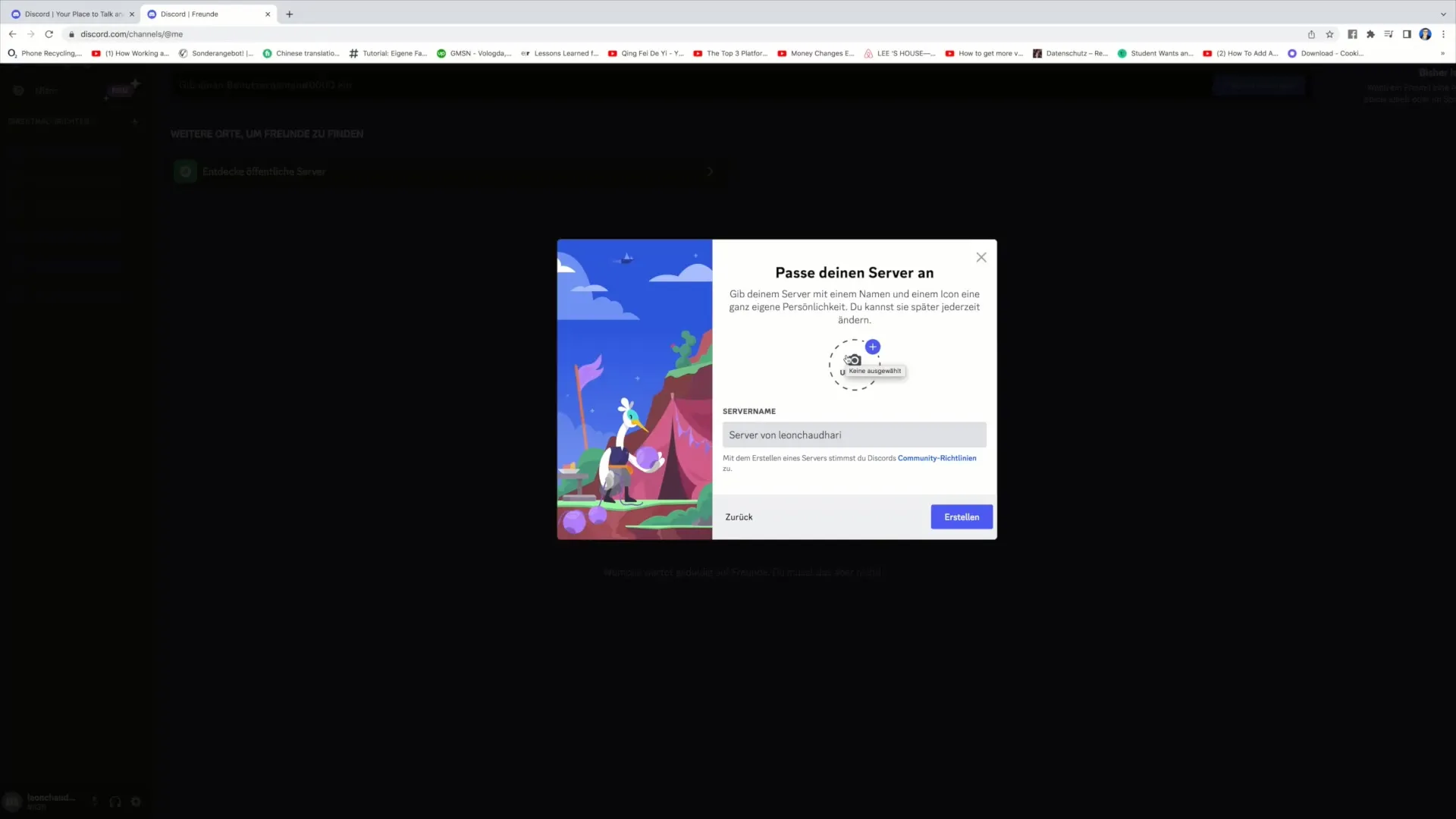
Saatnya sekarang menetapkan nama untuk server baru Anda. Anda dapat menamai server Anda sesuai dengan nama Anda atau merek pribadi lainnya, seperti "Server milik Leon Schotari". Setelah memasukkan nama, klik "Buat" untuk melanjutkan ke langkah berikutnya.
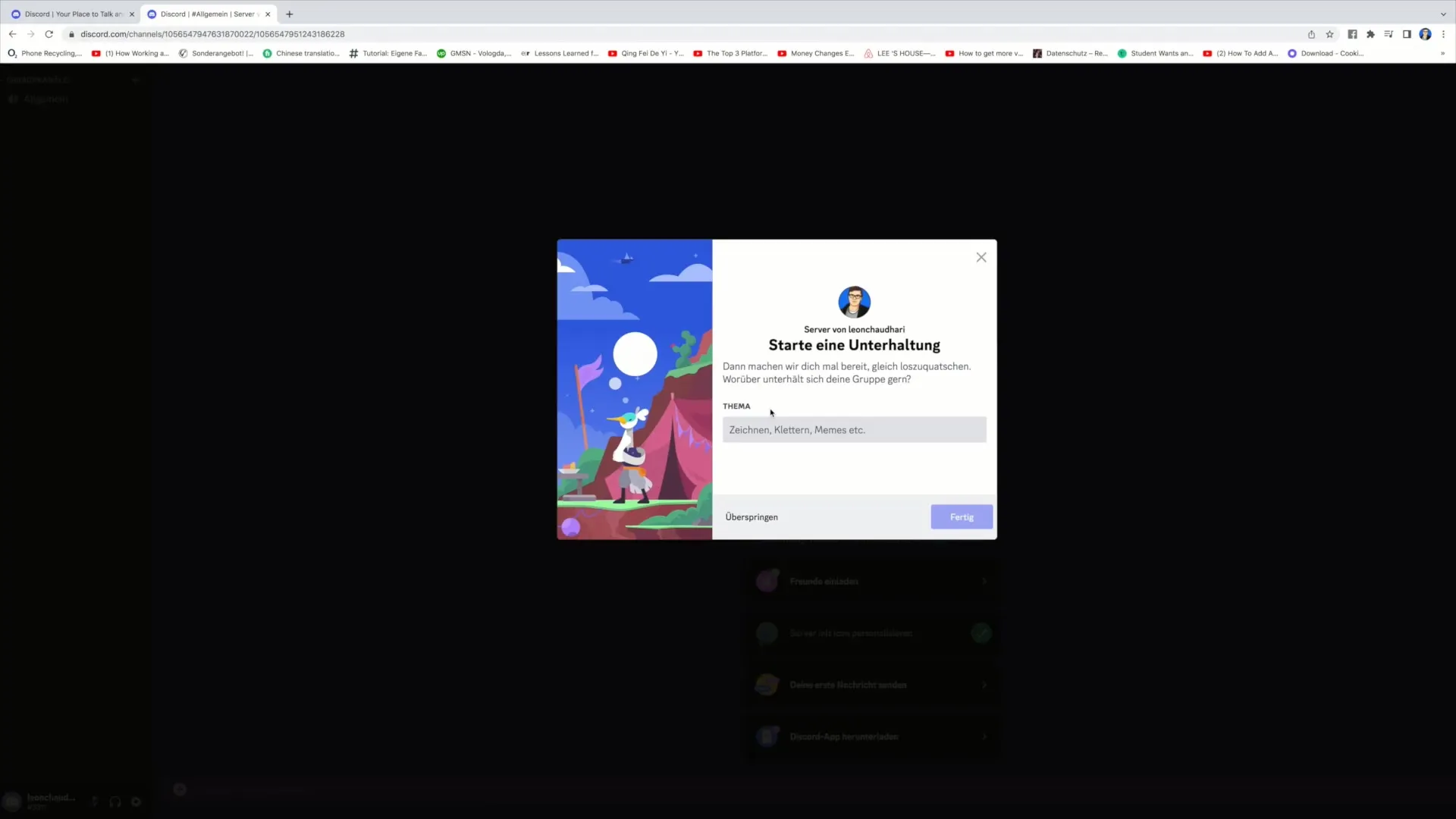
Pada langkah terakhir pengaturan, Anda dapat menetapkan topik umum server Anda. Di sini Anda dapat memasukkan, misalnya, "Hiburan" atau topik lain yang sesuai dengan grup Anda. Setelah memasukkan, Anda dapat mengakhiri pengaturan dengan "Lewati".
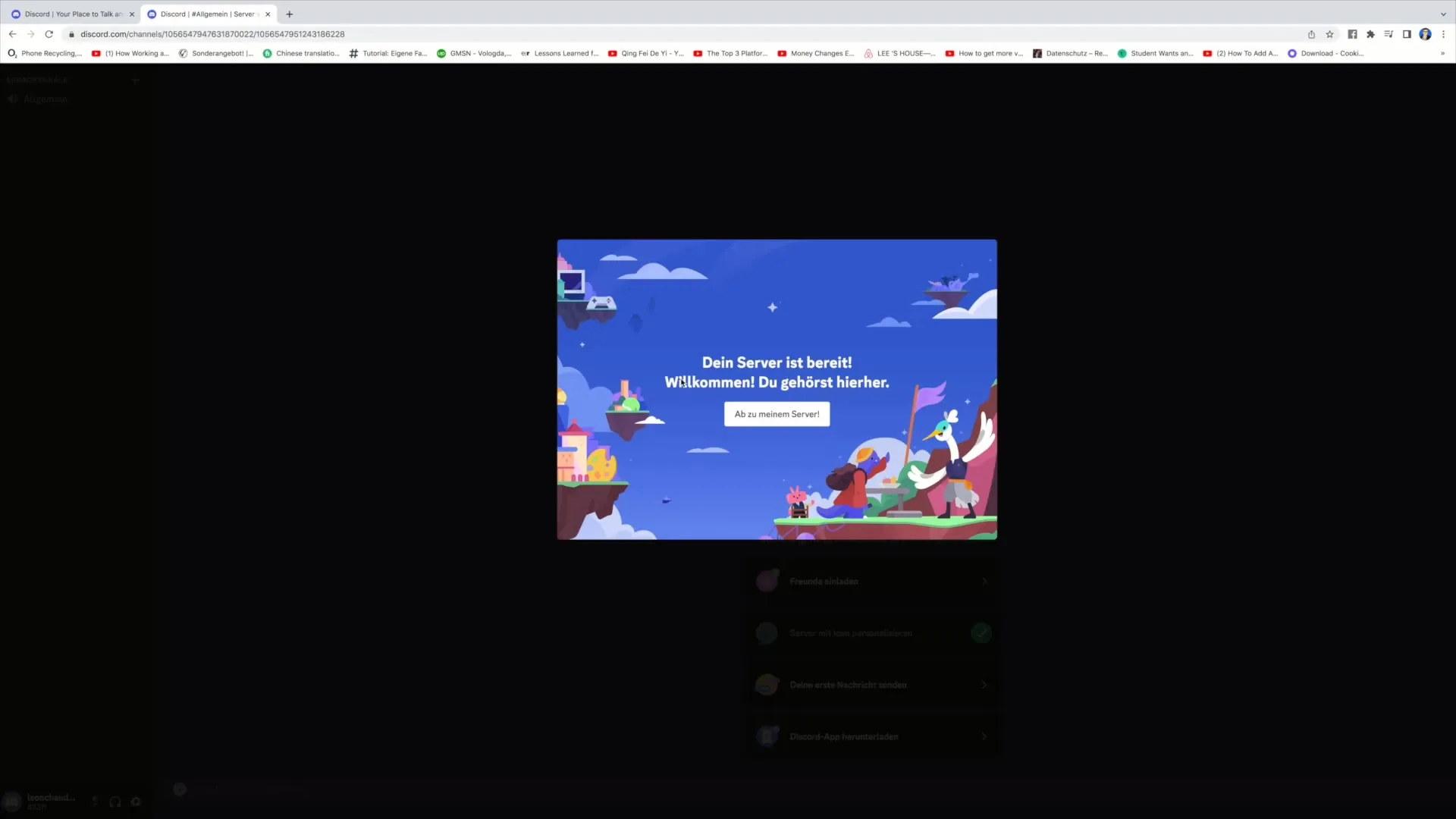
Sekarang akan muncul pesan selamat datang yang menunjukkan server Anda siap. Anda dapat mengklik "Menuju ke Server Saya". Perhatikan bahwa Anda mungkin akan ditawarkan opsi untuk membeli upgrade server. Dalam hal ini, abaikan opsi tersebut dan lanjutkan dengan server gratis Anda.
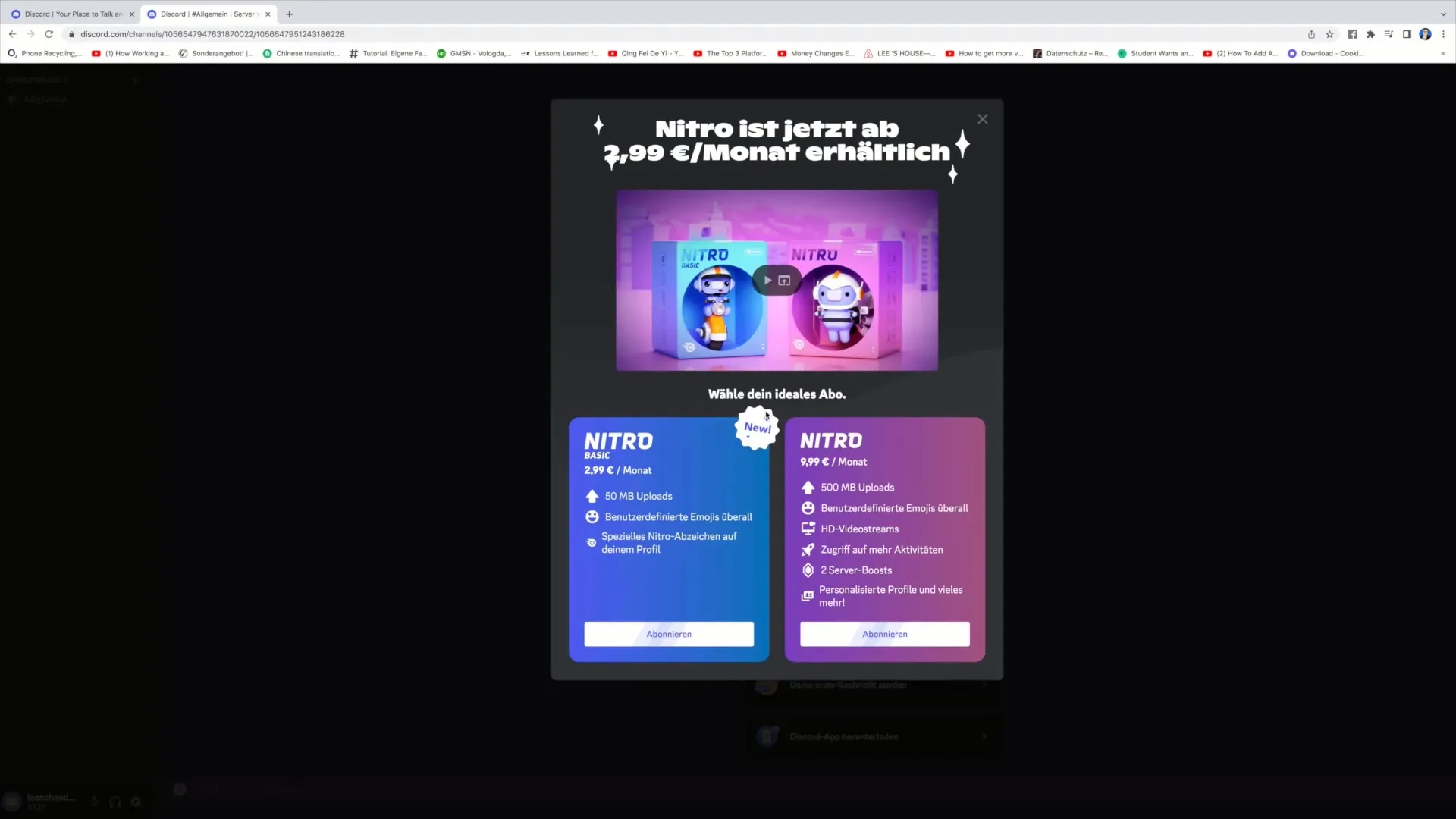
Sekarang, setelah berhasil membuat server Anda, Anda akan melihat daftar centang kecil di bagian atas, yang menunjukkan beberapa langkah selanjutnya yang dapat Anda lakukan. Misalnya, "Selamat datang di Server milik Leon Schotari", diikuti dengan beberapa tips berguna. Anda dapat melalui daftar ini dan mempelajari lebih lanjut tentang cara mendesain server Anda.
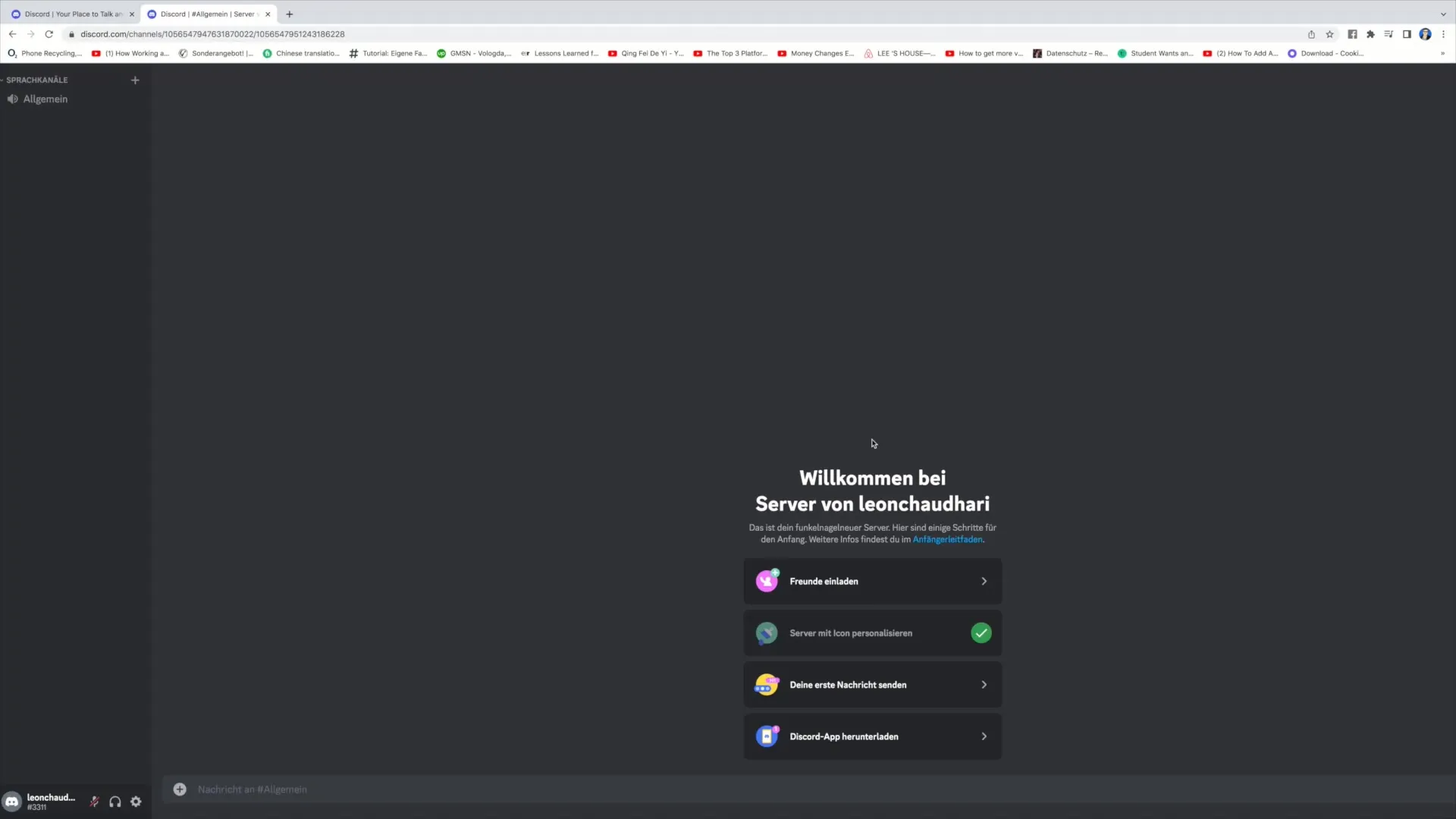
Untuk mengundang teman ke server Anda, klik tombol "Undang Teman". Anda akan menerima tautan yang dapat Anda bagikan dengan orang-orang yang ingin Anda undang. Jika mereka menggunakan tautan ini, mereka dapat bergabung ke server Discord Anda.
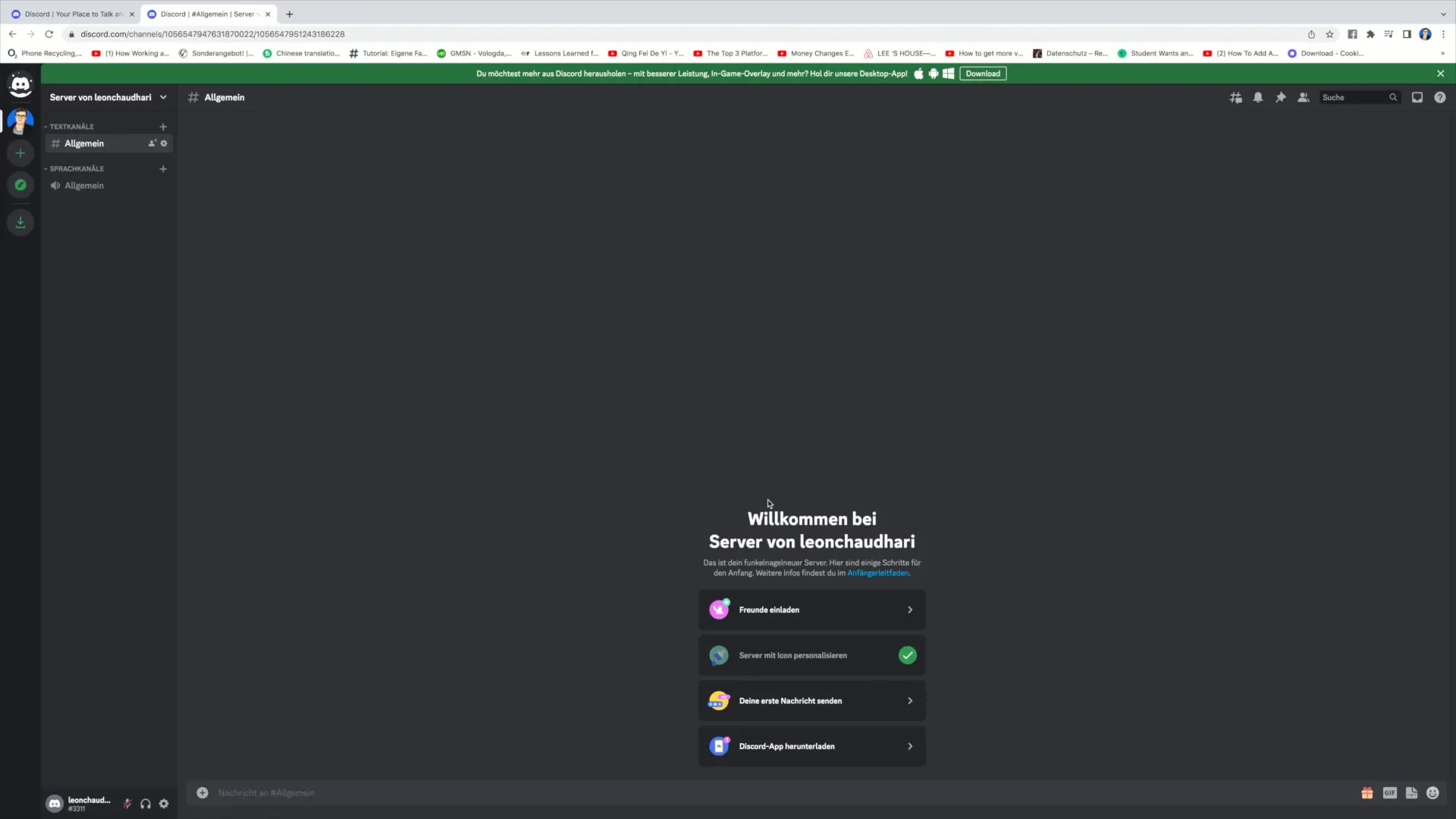
Itu saja untuk tutorial video ini! Saya harap Anda sekarang dapat membuat server Discord Anda sendiri dan mengundang cukup banyak teman untuk membangun komunitas yang aktif. Terima kasih atas minat Anda dan saya harap bisa bertemu lagi di video berikutnya.
Rangkuman
Dalam panduan ini, Anda telah belajar cara menyiapkan server Discord Anda sendiri. Anda telah mengetahui cara memberi nama server Anda, mengunggah gambar, dan mengundang teman melalui tautan undangan. Langkah-langkah ini mudah diikuti dan membantu Anda dalam membuat platform pribadi atau komunal di mana Anda dan teman-teman Anda dapat berkomunikasi dan berinteraksi.
Pertanyaan yang Sering Diajukan
Bagaimana cara membuat server Discord?Anda dapat membuat server Discord dengan mengklik "Buat Sendiri" setelah membuat akun.
Bisakah saya mengunggah gambar untuk server Discord saya?Ya, Anda bisa mengunggah gambar yang relevan untuk server Anda.
Bagaimana cara mengundang teman ke server Discord saya?Anda dapat mengundang teman dengan membuat tautan undangan dan membagikannya kepada mereka.
Haruskah saya membayar untuk server Discord saya?Tidak, Anda dapat membuat dan menggunakan server Discord secara gratis.


